
Ang Game Sleeping Dogs ay inilabas sa distansya 2012, kapag ang Windows 10 ay hindi pa umiiral. Alinsunod dito, ang application na ito ay hindi na-optimize sa operating system na ito, samakatuwid, ang ilang mga gumagamit, pagkatapos ng pag-install, may mga problema sa paglunsad, nalutas ng iba't ibang mga pamamaraan. Dapat kang magsimula sa pinakamadaling at pinaka-epektibong mga pagpipilian, unti-unting lumipat sa isang kumplikado at bihirang nakatagpo.
Paraan 1: Pag-enable ng mode ng pagiging tugma
Magsimula tayo sa pinakamaraming banal, ngunit sa parehong oras ng isang epektibong paraan. Ito ay upang paganahin ang sleeping dogs compatibility mode sa mga nakaraang bersyon ng Windows, na isinasagawa sa pamamagitan ng pag-set up ng executable file sa pamamagitan ng menu ng Properties.
- Pumunta sa ugat ng folder na may laro o hanapin ito label sa desktop at i-click ito sa pamamagitan ng PCM.
- Sa menu na lumilitaw, piliin ang "Properties".
- Lumipat sa tab na compatibility.
- Suriin ang item ng marker na "magpatakbo ng isang programa sa mode ng pagiging tugma sa:".
- Palawakin ang listahan ng pop-up at piliin ang opsyon na "Windows 7" o "Windows 8" doon.
- Nang maglaon, maaari mong isaaktibo ang mga karagdagang parameter kung ang simpleng mode ng pagiging tugma ay hindi nagdadala ng mga resulta. Ang espesyal na pansin ay binabayaran sa item na "Patakbuhin ang programang ito sa ngalan ng administrator", dahil kadalasan ang pag-install ng naturang setting sa isang permanenteng batayan ay nakakatulong upang mapupuksa ang problema sa pagsasaalang-alang.
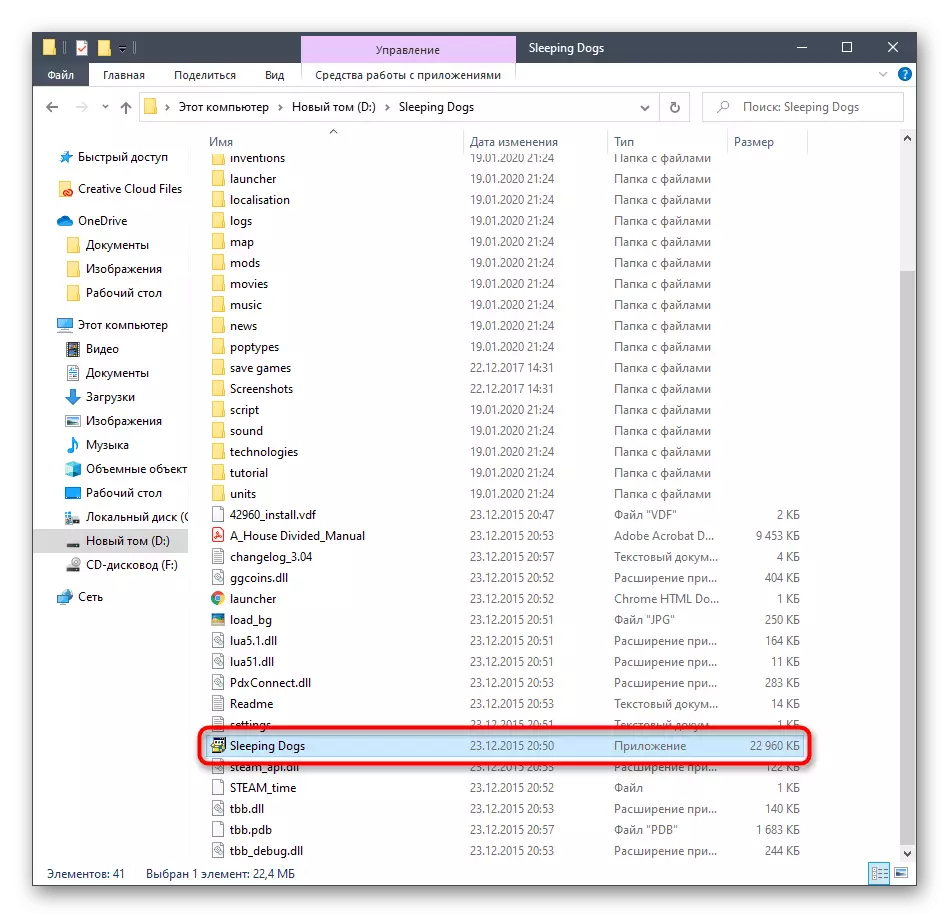
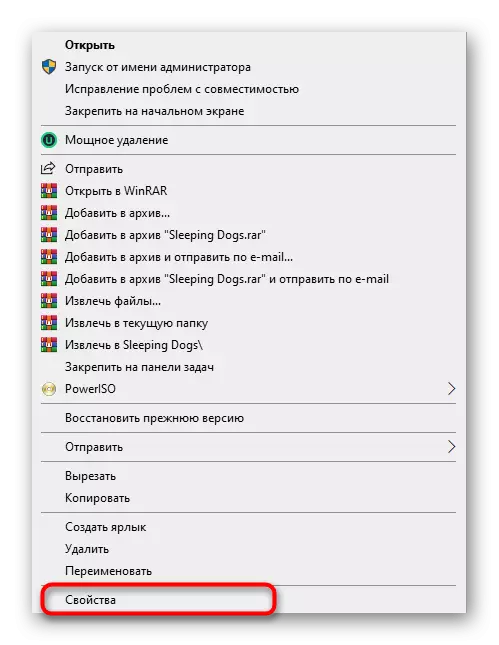

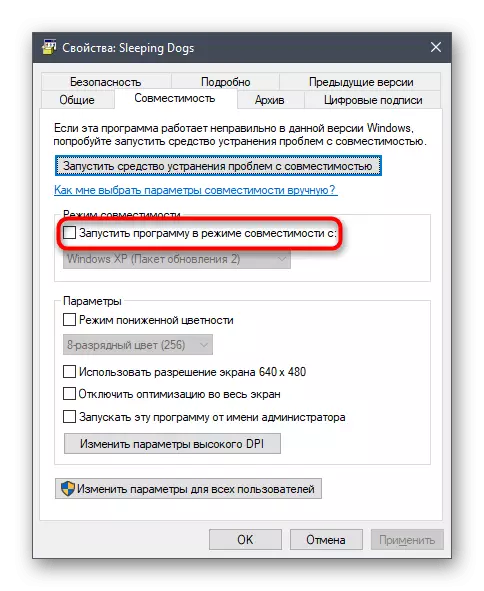
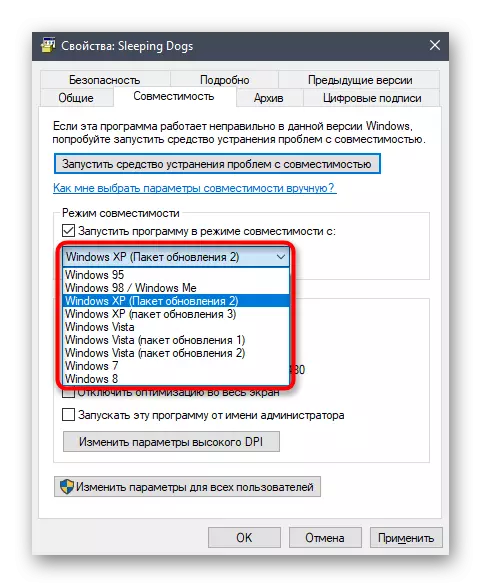

Bago umalis sa menu na "Properties", huwag kalimutang ilapat ang mga pagbabagong ginawa. Pagkatapos nito, pumunta upang ulitin ang pagpapatakbo ng mga natutulog na aso upang suriin ang pagiging epektibo ng gumanap na pagkilos. Kung hindi nila impluwensyahan ang paglunsad ng application, inirerekomenda na ibalik ang lahat ng mga parameter sa default na estado upang walang iba pang mga salungatan sa hinaharap.
Paraan 2: Pag-install ng isang mas mataas na priyoridad na proseso.
Ang pagpipiliang ito ay angkop lamang sa mga gumagamit, na may mga natutulog na aso ay tumatakbo, ngunit sa halip na screen ng pag-download, isang itim na screen lamang ang ipinapakita. Ang ilang mga gumagamit sa naturang mga sitwasyon ay tumutulong sa pag-install ng isang mas mataas na priyoridad para sa proseso, na kung saan ay ang mga sumusunod:
- Buksan ang laro at agad na i-roll ito upang makakuha ng sa desktop. Mag-click sa isang walang laman na lugar sa taskbar gamit ang kanang pindutan ng mouse at pumunta sa "Task Manager" sa pamamagitan ng menu.
- Ilipat sa tab na "Mga Detalye".
- Narito hanapin ang proseso ng aplikasyon, mag-click dito sa pamamagitan ng PCM, ilipat ang cursor sa item na "Itakda ang Priority" at itakda ang "High" o "Average average".


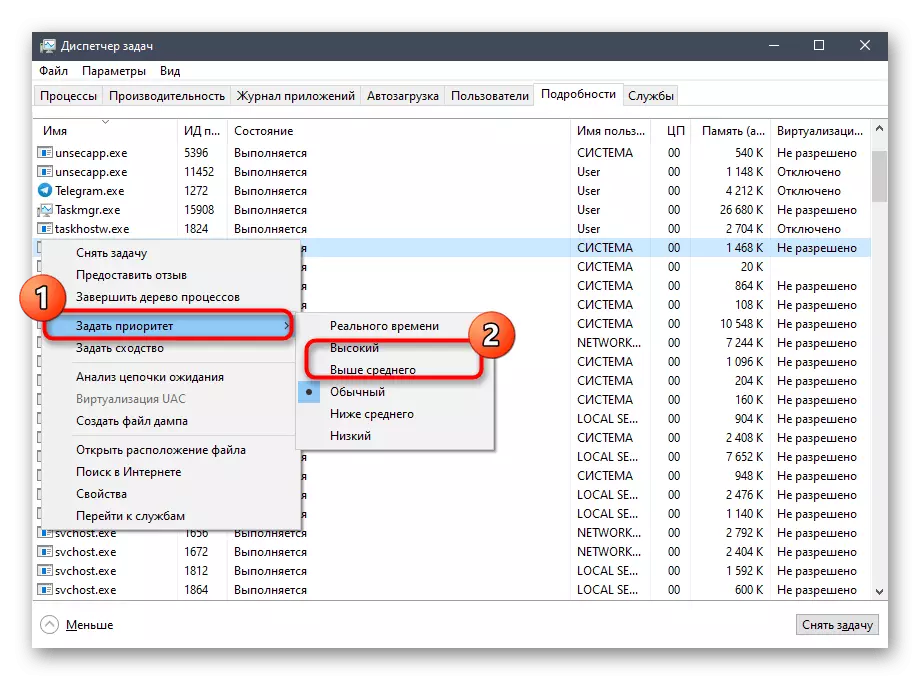
Kaagad pagkatapos nito, palawakin ang application at suriin kung magsisimula ang pag-download. Kung ang pamamaraan na ito ay naging epektibo, tuwing sisimulan mong baguhin ang prayoridad ng proseso, ngunit mayroong isang variant at permanenteng pag-install ng naturang pagsasaayos.
Magbasa nang higit pa: Pagbabago ng priyoridad ng proseso sa Windows 10
Paraan 3: Pag-install ng karagdagang mga aklatan ng Windows.
Halos bawat laro at software ng third-party para sa tamang simula nito ay nangangailangan ng availability sa mga file ng computer ng mga karagdagang aklatan na responsable para sa pagpoproseso ng impormasyon at graphics component. Ang kawalan ng isa o higit pang mga mahahalagang elemento na kadalasang may isang format ng DLL ay maaaring magresulta sa mga problema kapag sinusubukang magpatakbo ng mga natutulog na aso, at ang isang abiso ay lilitaw sa kakulangan ng anumang file. Ang problemang ito ay nalutas sa pamamagitan ng pag-install ng ganap na lahat ng mga nawawalang bahagi, na matutulungan ng mga sanggunian na natitira sa ibaba.

/
Magbasa nang higit pa: Paano i-update ang. NET Framework.
Hiwalay na makaapekto sa paksa ng mga aklatan ng DirectX, dahil ito ay kilala na sila ay naka-install sa Windows 10 bilang default. Gayunpaman, ang mga sleeping dog ay nag-function na may mga hindi napapanahong mga file ng sangkap na ito, na kung saan ay sa simula ay absent sa operating system, at din kung ang user nang nakapag-iisa tinatanggal ang mga bagay o mga random na pagkilos ay humahantong sa paggana ng DirectX. Sa ganitong sitwasyon, muling i-install ang mga aklatan at magdagdag ng mga nawawalang file. Pinapayuhan namin na resort sa solusyon na ito lamang kung wala sa mga pamamaraan na inilarawan sa materyal ngayon ay hindi nakatulong.
Magbasa nang higit pa: muling i-install at idagdag ang nawawalang mga bahagi ng DirectX sa Windows 10
Paraan 4: Paglilinis ng Steam ng Cache.
Tulad ng naiintindihan mula sa pangalan ng pamamaraang ito, ito ay angkop lamang sa mga gumagamit na nakuha ang laro sa steam shopping area at nakakaranas ng mga problema sa paglunsad nito. Ang mga may-ari ng mga naturang bersyon ng mga natutulog na aso ay hinihikayat na i-clear ang cache ng platform ng kalakalan na ito upang maalis ang problema. Ang pamamaraan ay magkakaroon ng literal na ilang minuto.
- Pumunta sa landas kung saan naka-install ang singaw, at hanapin ang direktoryo ng "AppCache" sa root ng direktoryo.
- Sa loob nito, i-highlight ang lahat ng mga kasalukuyang file at direktoryo at i-right-click.
- Sa menu ng konteksto na lilitaw, piliin ang Tanggalin.
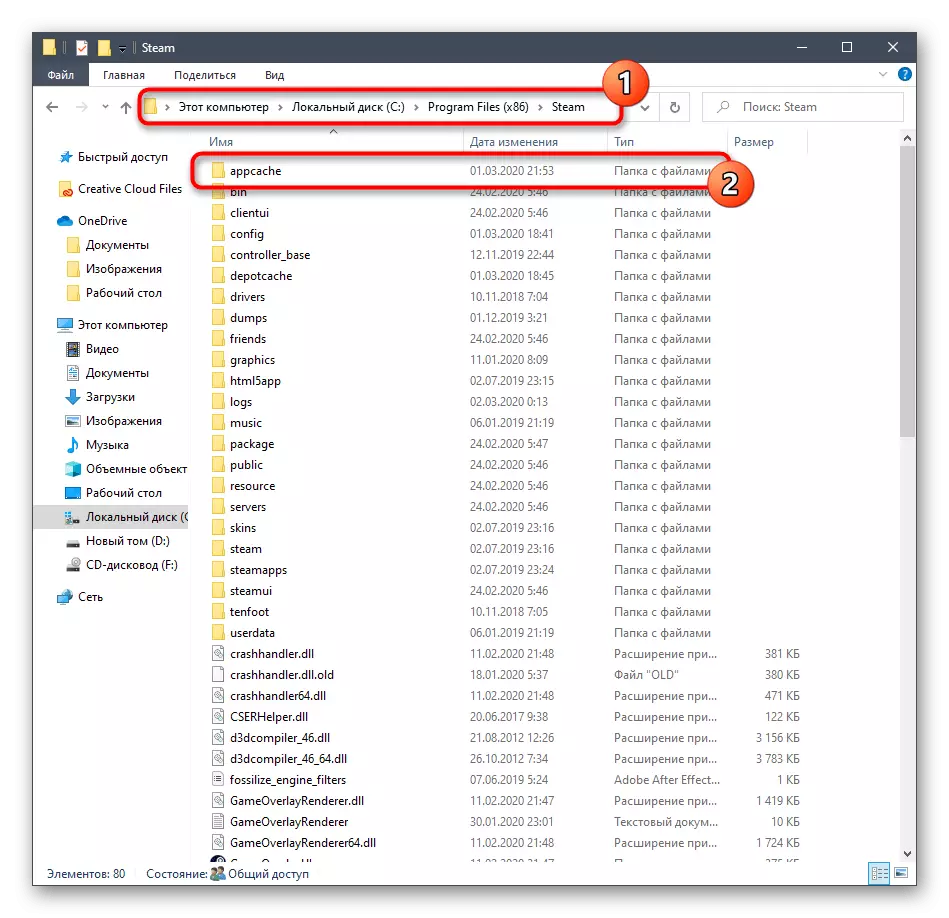
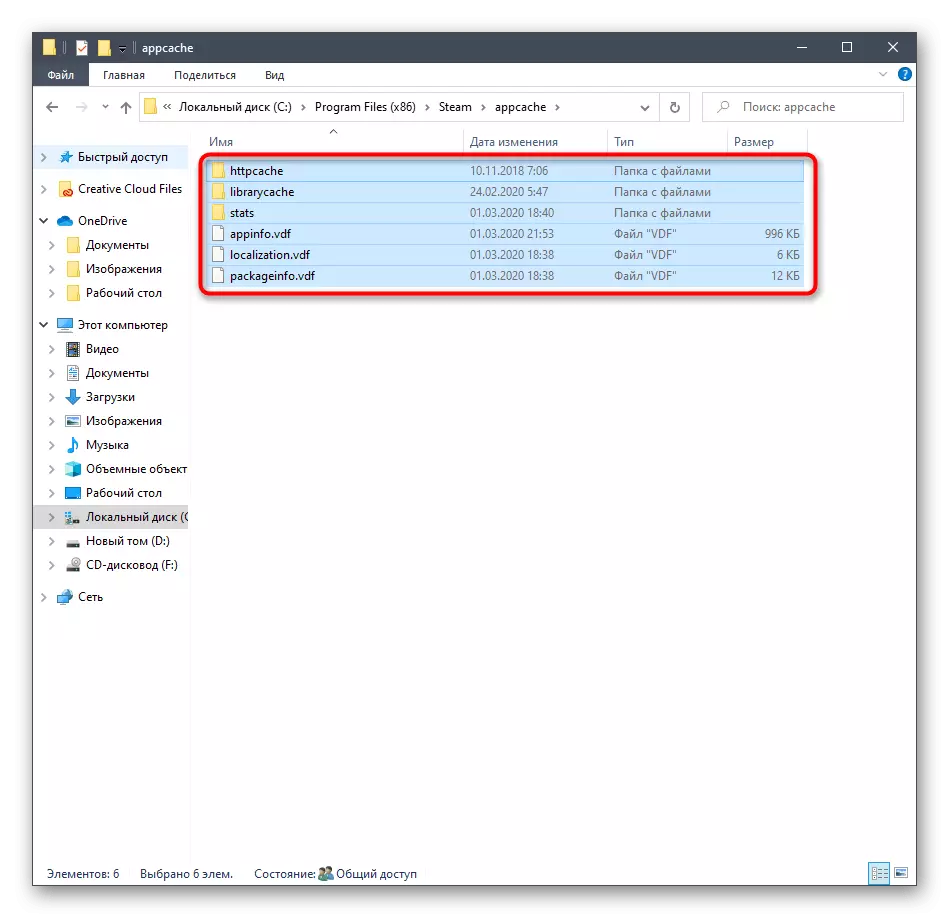
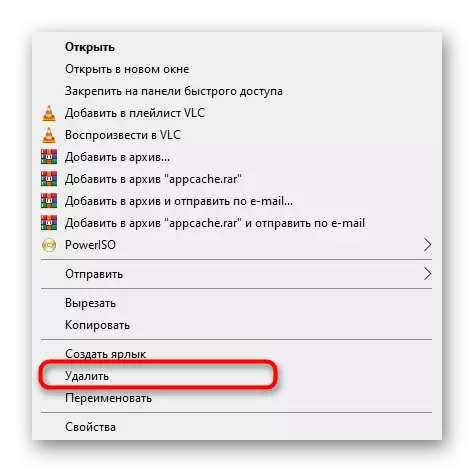
Pagkatapos nito, ang application mismo ay mas mahusay na i-restart at maaari mong subukan upang i-restart ang mga natutulog na aso. Huwag mag-alala, ang remote na direktoryo ay awtomatikong maibalik sa na-update na mga file, kaya ang mga pagkilos na ito ay hindi magkakaroon ng anumang negatibong epekto sa pagpapatakbo ng singaw.
Paraan 5: pansamantalang hindi paganahin ang firewall at anti-virus
Ang karaniwang firewall at karagdagang anti-virus software na naka-install sa computer ay karaniwang hindi nakakaapekto sa tamang paglunsad ng mga laro, gayunpaman mayroong mga eksepsiyon na nauugnay sa hinala ng mga malisyosong file, na maaaring hawakan ang mga application ngayon. Alamin kung ang pagbubukas ay talagang nakakasagabal sa firewall at antivirus, maaari mo, na dati nang hindi pinapagana ang dalawang sangkap na ito. Ang mas detalyadong impormasyon sa mga paksang ito ay matatagpuan sa magkahiwalay na mga alituntunin sa aming website.

Magbasa nang higit pa:
I-off ang firewall sa Windows 10.
Huwag paganahin ang antivirus
Kung, pagkatapos ng pag-disconnect sa firewall o antivirus, naka-out na ang ilan sa mga solusyon na apektado ng pagganap ng laro, maaari mong iwanan ang bahagi sa disconnected estado, ngunit ito ay lubos na inirerekomenda na gawin ito. Ang isang mas tamang pagpipilian ay magdaragdag ng mga sleeping dog upang ibukod na hindi ito kumukuha ng maraming oras kahit na sa isang baguhan na gumagamit, at ang mga hiwalay na manual ay makakatulong upang harapin ito.
Magbasa nang higit pa:
Magdagdag ng isang programa sa mga pagbubukod sa Windows 10 Firewall.
Pagdaragdag ng isang programa upang ibukod ang antivirus
Paraan 6: Pagtatakda ng pinakabagong mga pag-update ng Windows.
Ang pagkakaroon ng mga kamakailang pag-update ay may mahalagang papel sa pangkalahatang paggana ng operating system. Kung ang ilang mahahalagang pag-update ay wala sa PC, maaaring makaapekto ito sa tamang gawain ng maraming mga application at programa, kabilang ang laro na pinag-uusapan natin ngayon. Pinapayuhan namin lamang upang mapanatili ang kasalukuyang estado ng Windows 10, na hindi isang mahirap na gawain.
- Buksan ang "Start" at pumunta sa seksyong "Parameter" sa pamamagitan ng pag-click sa isang espesyal na itinalagang pindutan sa anyo ng isang gear.
- Ilipat sa pinakabagong kategorya na tinatawag na "update at seguridad".
- Ito ay nananatiling lamang upang mag-click sa pindutan ng "Check For Updates" at maghintay para sa pagkumpleto ng operasyong ito.
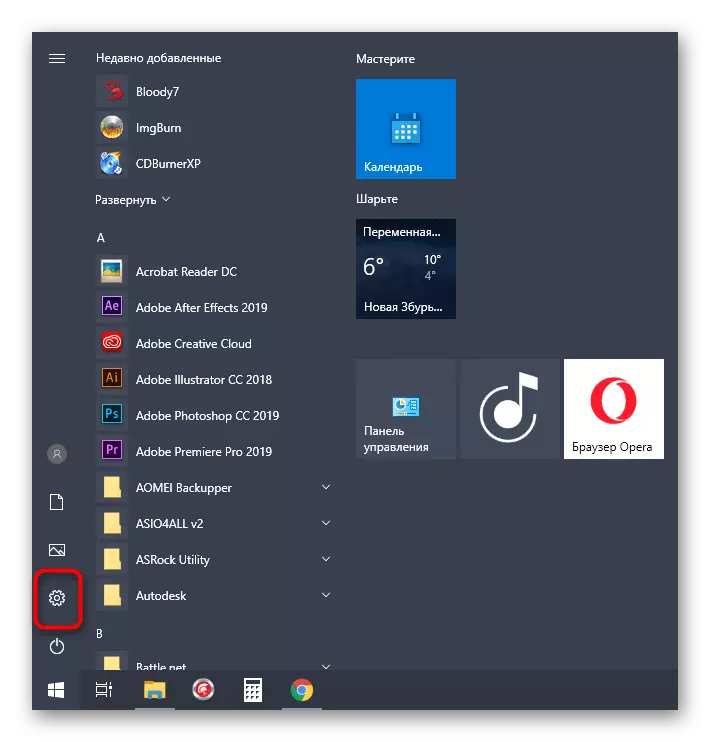
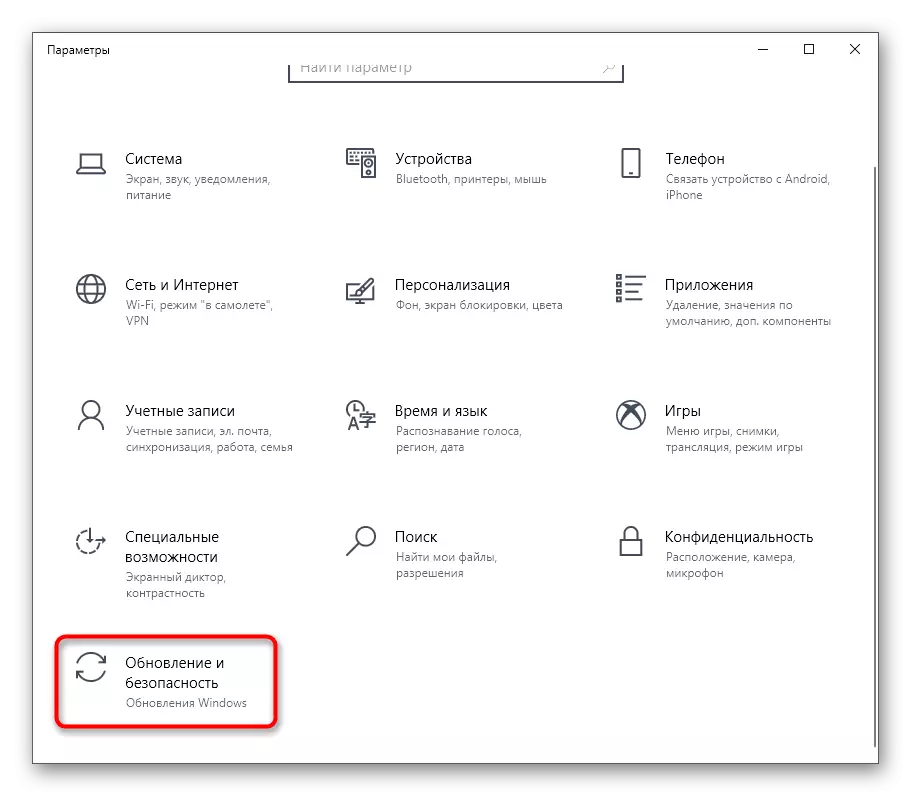
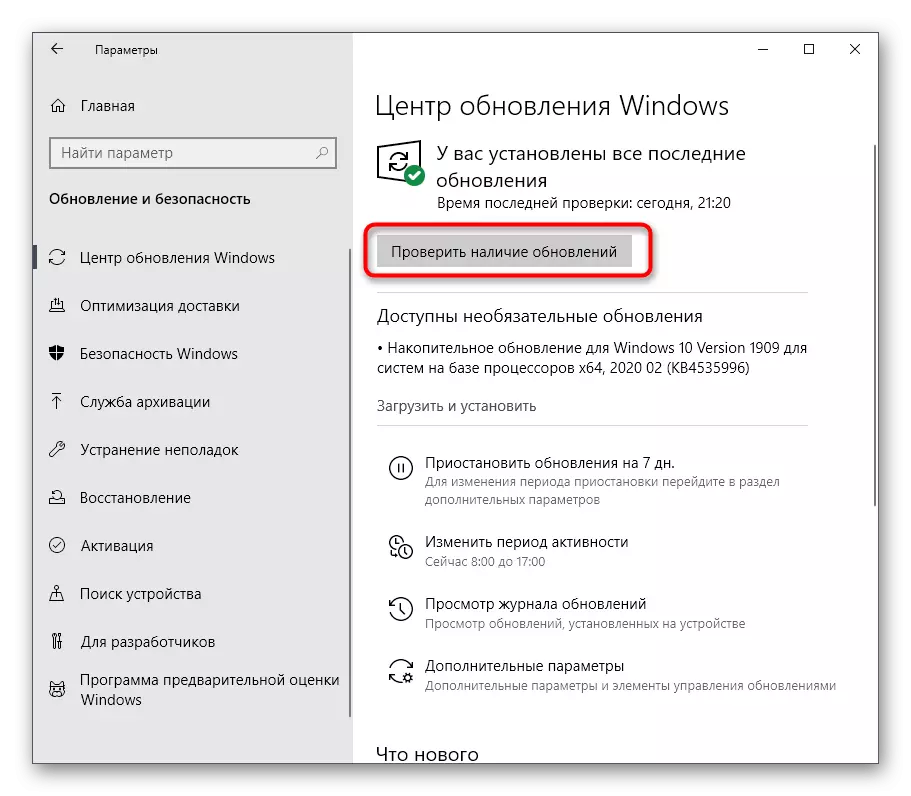
Kung ang ilang mga update ay natagpuan, inirerekomenda na agad na i-install ang mga ito at i-restart ang computer upang ang lahat ng mga pagbabago ay magkakaroon ng lakas. Pagkatapos nito, subukan upang buksan ang mga sleeping dog upang suriin ang laro para sa pagganap.
Magbasa nang higit pa:
Pag-install ng Windows 10 Update.
Mag-install ng mga update para sa manu-manong Windows 10.
Lutasin ang mga problema sa pag-install ng mga update sa Windows 10.
Paraan 7: Pag-update ng mga driver ng adaptor
Kung ang application ay hindi magsisimula sa lahat o isang itim na screen ay lilitaw, maaari itong sanhi ng kakulangan ng pinakabagong bersyon ng driver ng video card. Ito ay manu-manong naka-check sa pamamagitan ng pagtukoy sa kasalukuyang bersyon at paghahambing nito sa isa na ang huli ay idinagdag sa opisyal na website ng tagagawa ng adaptor ng graphics, ngunit ang pinakamadaling paraan ay suriin lamang ang availability ng mga update tulad ng ipinapakita sa mga tagubilin sa ibaba.
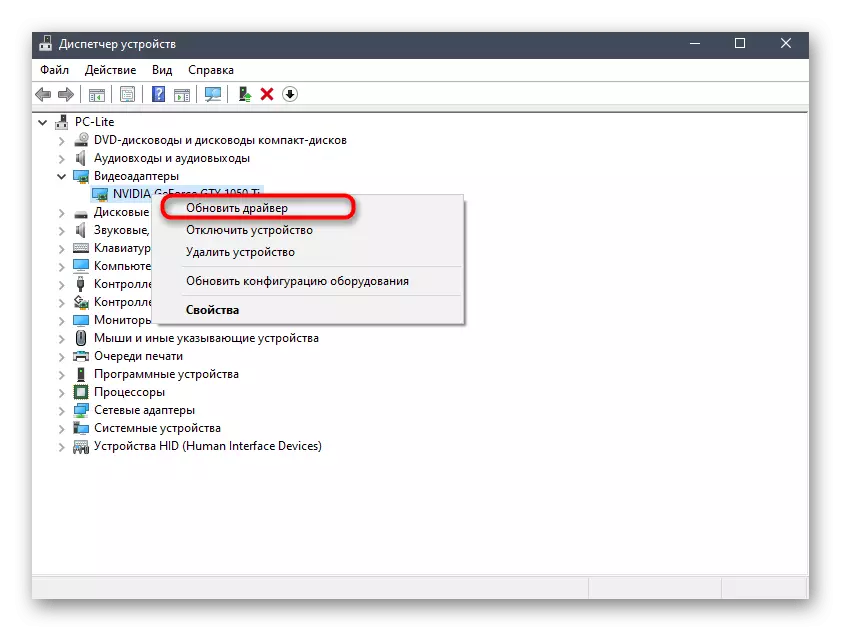
Magbasa nang higit pa: Mga paraan upang i-update ang mga driver ng video card sa Windows 10
Paraan 8: Manu-manong Pagdaragdag ng nawawalang DLL.
Kadalasan, ang mga problema sa paglunsad ng mga sleeping dog ay sinamahan ng hitsura ng mga abiso sa kawalan ng anumang mga library ng DLL. Sa karamihan ng mga kaso, ang isang problema ay nalutas sa pamamagitan ng pag-install ng mga karagdagang bahagi ng operating system, na pinag-uusapan namin sa pamamaraan 3, ngunit kung hindi ito tumulong, nangangahulugan ito na ang nawawalang file ay panloob at maaari lamang makuha ng isang manwal Paraan, Paghahanap nito sa Internet at paglalagay sa ugat ng catalog na may laro. Ipinapayo namin sa iyo na gawin ito sa pamamagitan ng pagsunod sa mga tagubilin ng aming iba pang artikulo, kung kanino maaari mo sa pamamagitan ng pag-click sa sumusunod na header.Magbasa nang higit pa: Paano i-install ang library ng DLL sa sistema ng Windows
Paraan 9: Sinusuri ang integridad ng mga file system.
Ang huling paraan ng aming artikulo sa ngayon ay maiuugnay sa pagsuri sa integridad ng mga file ng system, dahil wala nang mga dahilan dahil sa kung saan ang mga natutulog na aso ay hindi maaaring magsimula sa PC na may Windows 10. Ang pag-scan at pagwawasto ay isinasagawa gamit ang karaniwang mga kagamitan. Upang magsimula, nagsisimula itong suriin sa pamamagitan ng SFC, at kung ito ay nakumpleto na may error, kailangan mong ikonekta ang isang dism, at pagkatapos na ito ay kinakailangan upang simulan ang SFC muli.
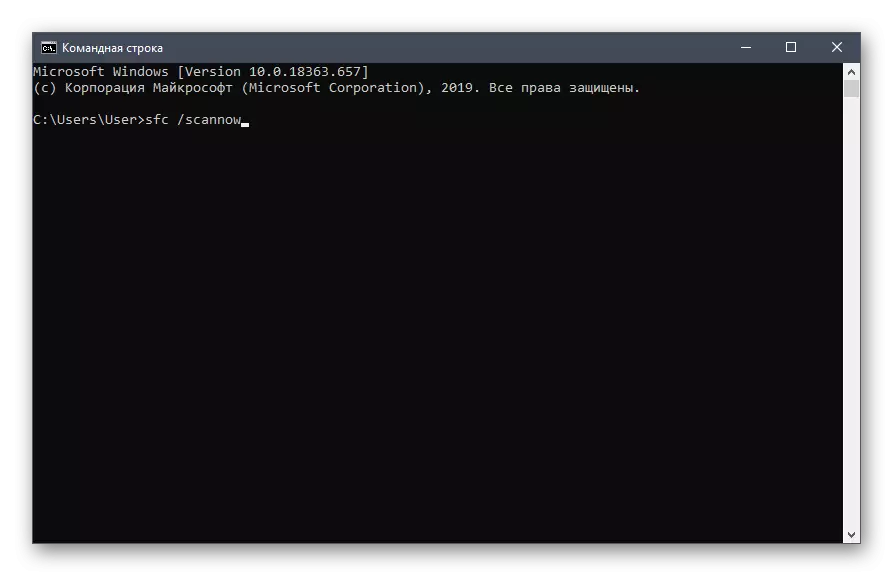
Magbasa nang higit pa: Paggamit at pagpapanumbalik ng system integrity check sa Windows 10
Kung wala sa itaas ang nagbigay ng positibong epekto, ito ay nananatiling lamang upang muling i-install ang laro at umaasa na makakatulong ito. Ang payo na ito ay lalong may kaugnayan sa mga may-ari ng mga asembliya ng pirata. Inirerekomenda din na basahin at i-review ang tungkol sa repack sa site, mula sa kung saan ang pag-download ay na-load, o mag-download ng isa pang assembly upang suriin ang pagganap nito.
